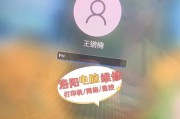台式电脑黑屏是许多电脑用户经常遇到的一个问题。当我们开机后,突然发现显示器没有显示任何内容,只有黑屏。这给我们的工作和生活带来了很大的困扰。但是,不要担心,本文将为你介绍一些常见的解决办法,帮助你轻松解决台式电脑黑屏的问题。
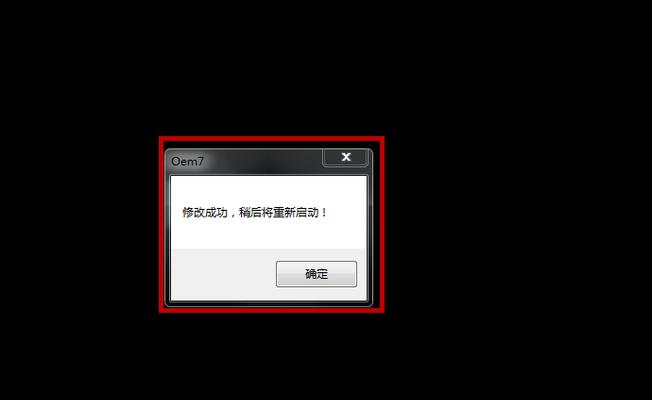
检查电源线是否连接稳固
如果你的电脑出现黑屏,首先要检查电源线是否连接稳固。有时候电源线可能会松动或者没有插好,导致电脑无法正常启动。请确保电源线插头与电脑主机端口紧密连接,没有松动。
检查显示器是否工作正常
如果电脑启动后仍然黑屏,你需要检查一下显示器是否工作正常。可以尝试连接其他设备来测试显示器是否能够正常显示内容。如果其他设备可以正常显示,那么问题可能出在电脑本身。
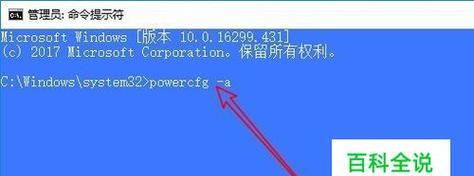
重新连接显卡
有时候,显卡松动或者不正确地插入会导致电脑黑屏。你可以尝试重新连接显卡,确保显卡插槽稳固,并且显卡没有松动。如果你不确定如何操作,可以参考电脑主板的使用手册,找到正确的插卡方法。
检查内存条是否松动
内存条是电脑运行时必不可少的组件之一。如果内存条松动或者不正确地插入,可能会导致电脑黑屏。你可以尝试重新插入内存条,确保其插槽牢固,并且没有松动。
排除硬盘故障
有时候,硬盘故障也会导致电脑黑屏。你可以尝试拔下硬盘数据线,然后重新连接一下,看看问题是否得到解决。如果问题依旧存在,可以尝试更换硬盘或者进行修复。

清理内部灰尘
积累的灰尘可能会导致电脑出现各种问题,包括黑屏。你可以打开电脑主机箱,仔细清理内部的灰尘。使用吸尘器或者压缩气罐可以有效地清除内部的灰尘。
检查电脑是否过热
过热可能会导致电脑黑屏,因此你需要确保电脑的温度正常。可以检查一下电脑的风扇是否正常运转,是否有异常的噪音。如果你发现电脑过热,可以尝试清洁散热器,或者更换散热器。
更新显卡驱动程序
过时或者不兼容的显卡驱动程序也可能导致电脑黑屏。你可以尝试更新显卡驱动程序,可以通过厂商的官方网站下载最新的驱动程序,并按照提示进行安装。
检查电源供应是否充足
电源供应不足也是导致电脑黑屏的原因之一。你可以检查一下电源供应是否充足,尤其是在使用大功率设备时。如果发现电源供应不足,可以考虑更换更高功率的电源。
检查操作系统是否出现问题
操作系统问题也可能导致电脑黑屏。你可以尝试进入安全模式,看看问题是否得到解决。如果能够进入安全模式,可以尝试修复或者重新安装操作系统。
重置BIOS设置
错误的BIOS设置可能会导致电脑黑屏。你可以尝试重置BIOS设置,将其恢复到默认值。可以通过按下主板上的“ClearCMOS”按钮或者拔下电池片来实现。
检查电脑是否受到病毒感染
病毒感染也可能导致电脑黑屏。你可以运行杀毒软件,对电脑进行全面扫描。如果发现病毒,及时清除它们,并修复被感染的文件。
尝试重新安装操作系统
如果以上方法都没有解决问题,你可以考虑重新安装操作系统。备份好重要的数据后,重新安装操作系统可以清除一些潜在的问题,并帮助你解决电脑黑屏的困扰。
联系专业维修人员
如果你不确定如何处理电脑黑屏问题,或者尝试了以上方法后问题依然存在,那么你可以考虑联系专业的维修人员。他们有更丰富的经验和专业的工具,能够更好地帮助你解决问题。
电脑黑屏是一个常见但令人头疼的问题。通过本文介绍的这些解决办法,相信你能够轻松应对台式电脑黑屏问题。首先检查电源线和显示器是否正常,然后逐步排查显卡、内存条、硬盘等硬件设备,同时注意清理内部灰尘,确保电脑散热良好。如果问题依旧存在,可以尝试更新驱动程序、重置BIOS设置或者重新安装操作系统。如果实在无法解决,及时联系专业维修人员寻求帮助。保持耐心和冷静,相信问题总会得到解决的。
标签: #黑屏